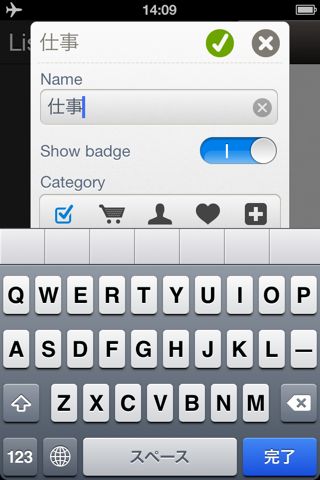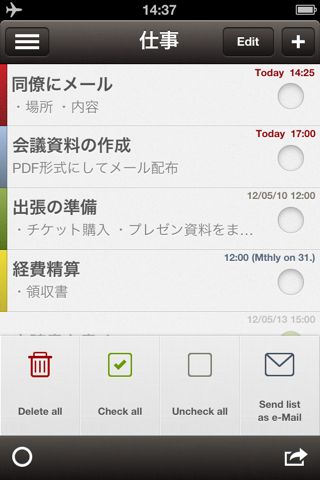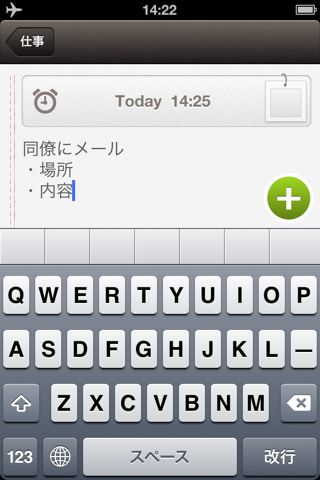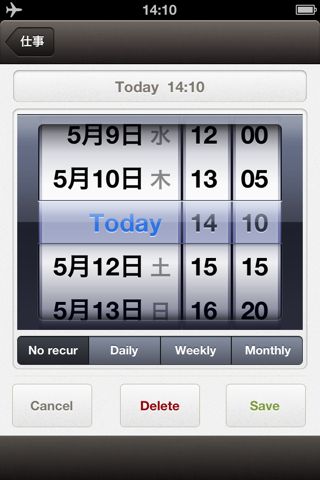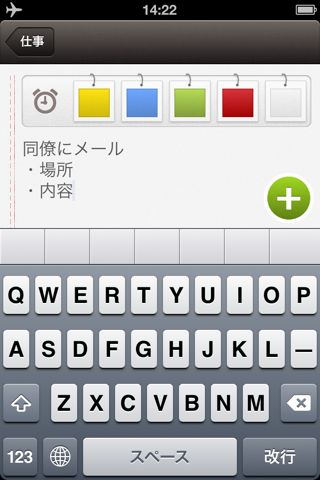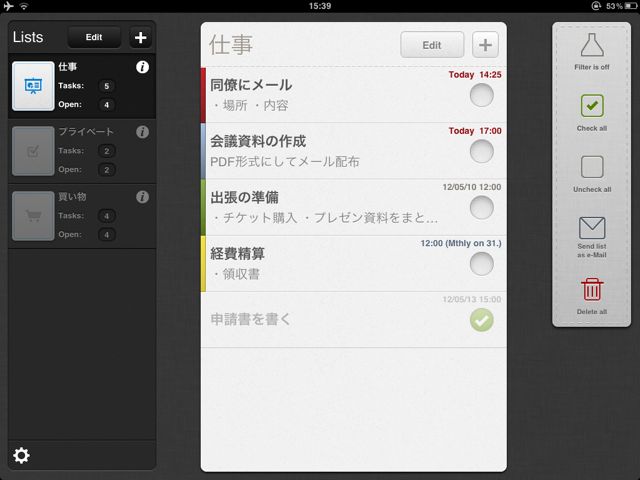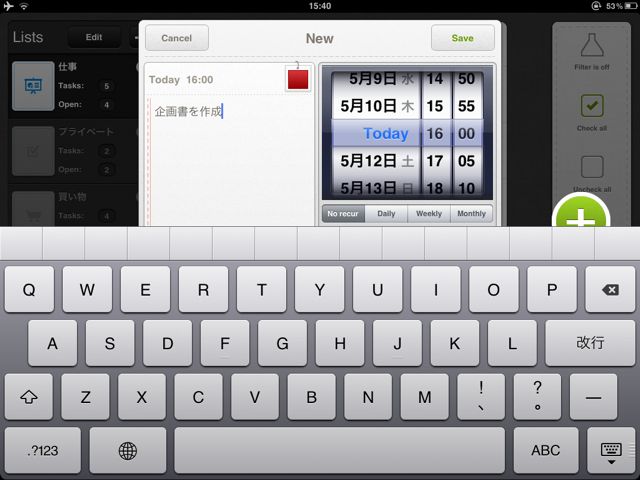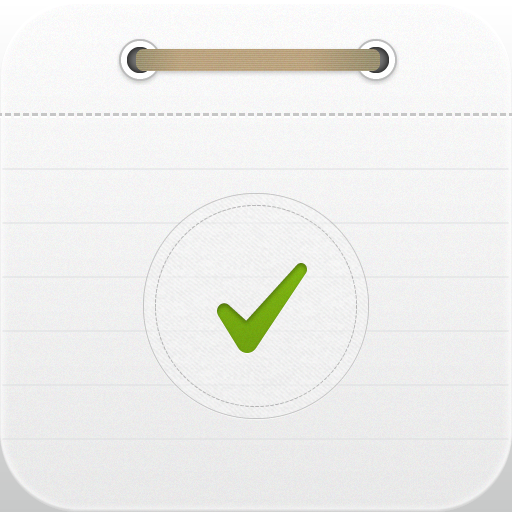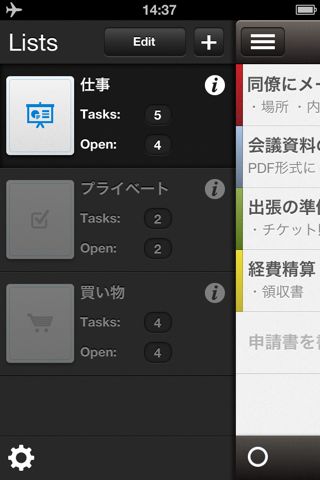
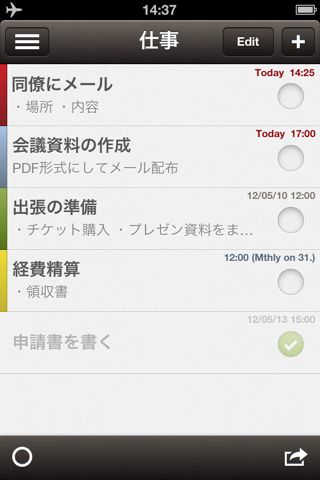
ListBook は標準アプリのような美しいデザイン・軽快な操作感・シンプルな機能と三拍子がそろった、魅力的なタスク管理アプリです。
操作はフリックがメインです。リストを表示するにはタスク一覧画面を右にフリック。複数のタスクを連続して作る時には、作成画面で内容を入力したら左にフリックします。
さらにこのアプリで作成したタスクは iCloud を使い、ListBook がインストールされている、他の iPhone や iPad と同期することができます。
標準アプリ「リマインダー」がいまいち使いづらい、サクサク使える軽快なタスク管理アプリが欲しいという方にはうってつけのアプリと言えます。
iPhone 版 – ListBook
【Lists】ではタスクをまとめて管理するリストを表示します。
リスト名の横にある【i】をタップすると、そのリストの設定を編集できます。
その下にある【Tasks】はリストに登録されているタスクの数、さらにその下の【Open】は未完了のタスクの数を示します。
画面上の【Edit】をタップすると、リストの並び順を変更できます。
【+】をタップすると…
リストの作成画面へ移動します。
リストの名前を入力し、【Show badge】のオン/オフを設定します。
【Show badge】をオンにすると、そのリスト内にある未完了タスクの数をホーム画面のアプリのアイコンにバッジ表示します。
最後に【Category】からリストの内容に合うアイコンを探し、終わったらチェックマークのボタンをタップします。
【Lists】画面で左にフリックあるいはリストをタップすると、そのリスト内に登録されているタスクをリストアップします。
タスクの左端に付いているのは重要度などを示す色。必ずしも重要度として使う必要はないので、幅広い使い方ができます。
タスクの右端にある丸い穴をタップすると、一番下のタスクのように完了済みマークが付きます。
その上に表示されているのが期限です。
タスク名の下に薄く表示されているのはタスクの内容などを書いたメモです。
右下のボタンをタップするとリストの管理メニューが表示されます。
タスクの一括削除・一括完了・一括未完了・タスクのメール送信が行えます。
タスクのメール送信は、そのリストに登録されているタスクをすべてメール本文に挿入。さらに ListBook で同じタスク・リストをインポートできるファイルを添付します。
タスクを追加するには、タスク一覧画面の右上にある【+】をタップします。
1行目がタスクの件名、2行目以降がタスクの内容などを書くメモになります。
目覚まし時計をタップすると…
タスクの締め切り・通知時間を設定できます。
タスクの繰り返し設定は「毎日」「毎週」「毎月」で設定できます。
目覚まし時計の横にある色の付いたプレート(標準では白)をタップすると、タスクに設定する色を選ぶことができます。
次に新しいタスクを作成する場合は、ここでタスク記入欄を左にフリック。その直前まで入力していた内容がタスクとして保存され、新しいタスクが記入できる状態になります。
タスクにアラームを設定した場合、iPhone をロック中でもこのように通知します。
メモの内容もきちんと表示されます。
iPad 版 – ListBook
iPad 版は iPhone 版のようにリスト一覧・タスク一覧を行き来する必要がありません。
タスクの作成画面。締め切り・通知時間の設定も1つの画面で行えます。
まとめ
利用できる機能だけを見るとリマインダーアプリの方が多いでしょう。リマインダーでは場所を条件とした通知が設定できますが、ListBook ではできません。
一方で使い勝手で比較すると、リマインダーアプリよりも設計が練られている部分があります。例えばリスト間の行き来が簡単・自由にタスクを並び替えられる・アイコンや色による分かりやすい表示などです。
リマインダーで「場所」通知を利用していたり、比較的多くの機能を持った ToDo アプリを使っている場合、ListBook は乗り換え候補としてはあまり魅力的ではありません。
ListBook はもっとシンプルで、もっと軽快に使える ToDo アプリをお求めの方にピッタリのアプリと言えそうです。
| 開発 | noidentity gmbh |
|---|---|
| 掲載時の価格 | ¥170 |
| カテゴリ | 仕事効率化 |
| 容量 | 14.8 MB |
| 執筆時のバージョン | 3.1 |
ListBook